Для того чтобы сформировать заявку на молочное питание необходимо выбрать в папках «Генератор отчетов» и кликнуть на него два раза мышью.
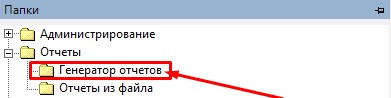

Следующим шагом будет добавление нового отчета:
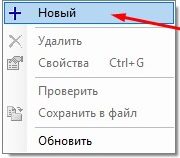

Придумываем название отчета и в поле «Вложенные отчеты» нажимаем кнопку «Добавить»

В окне «Вложенный отчет» выбираем нужный нам отчет нажав на пиктограмму «…», которая находится напротив слова «Отчет». В появившемся окне «Обобщенная сущность для отчетов» создаем новую сущность. Нажимаем правой кнопкой и контекстном меню выбираем «Новый»

Указываем наименование: «Заявка по молочке для Города»
Тип данных: «Рецепт молочной кухни»

Создаем Группировщики. В нашем случае указываем данные по оси X и по оси Y. Для этого надо создать генератор или выбрать из уже имеющихся.
Групировщик оси X
Данные по оси X данные группируются категориям и возрасту.

В окне «Группировщик» создаем новый гриппировщик нажатием правой клавиши мыши, заполняем все группы генератора.

По оси X создаем 5 групп с разбивкой по категориям и данным по итого. В каждой группе по 5 подгрупп с разбивкой по возрасту.
В каждой группе создаем ссылку – в каждой группе ставится латинская буква и порядковый номер. В данном случаем буква будет «w» и цифры от 1 до 5.
На втором уровне группы ссылка также состоит из буквы и двух цифр. Первая цифра — это номер верхнего уровня группы. Вторая – это порядковый номер.
Например, стат. группы:
- Малообеспеченные – Ссылка w1
- От 0 до 6 месяцев – Ссылка w11
- От 6 до 12 месяцев– Ссылка w12
- От 1 до 2 лет – Ссылка w13
- От 2 до 3 лет – Ссылка w14
- От 1 до 3 лет – Ссылка w15
- Дети до 2х лет — Ссылка w2
- От 0 до 6 месяцев – Ссылка w21
- От 6 до 12 месяцев– Ссылка w22
- От 1 до 2 лет – Ссылка w23
- От 2 до 3 лет – Ссылка w24
- От 1 до 3 лет – Ссылка w25
- По заболеванию — Ссылка w3
- От 0 до 6 месяцев – Ссылка w31
- От 6 до 12 месяцев– Ссылка w32
- От 1 до 2 лет – Ссылка w33
- От 2 до 3 лет – Ссылка w34
- От 1 до 3 лет – Ссылка w35
- Итого — Ссылка w4
Вот условия группировки:
- От 0 до 6 месяцев

2. От 6 месяцев до года

3. От года до двух

4. От двух до трех лет

5. От года до трех лет

Для сохранения нажимаем «OK»
Сохраняем ссылку на генератор «OK»
Групировщик оси Y
Как и в прошлом примере создаем новый группировщик

По оси Y данные будут собираться по дням.

Всего групп будет 31. Условия и ссылка у всех отличается только порядковым номером. Так у группы 14 ссылка будет q14, а в условии изменится значение параметра «Прибавить дни» и будет равно 13 (14-1).
Значение условия группы 01 в формате XML:
|
1 2 3 4 5 6 7 8 9 10 11 12 13 14 15 16 17 18 19 20 |
<lx:Criteria type="And" xmlns:lx="lexem"> <lx:Criterion type=">="> <lx:Path OwnerQueryLevel="0"> <lx:StepString name="EndDate" /> </lx:Path> <lx:DateAdd datepart="Day"> <lx:ConstOperand type="Int32">0</lx:ConstOperand> <lx:UserQueryOperand type="Const" expectedValueSpecification="System.DateTime" name="Дата с" /> </lx:DateAdd> </lx:Criterion> <lx:Criterion type="<="> <lx:Path OwnerQueryLevel="0"> <lx:StepString name="BeginDate" /> </lx:Path> <lx:DateAdd datepart="Day"> <lx:ConstOperand type="Int32">0</lx:ConstOperand> <lx:UserQueryOperand type="Const" expectedValueSpecification="System.DateTime" name="Дата с" /> </lx:DateAdd> </lx:Criterion> </lx:Criteria> |
Для сохранения нажимаем «OK»
Сохраняем ссылку на генератор «OK»
После сохранения оси Y можно сохранять вложенный отчет. Нажимаем «OK»
Вложенный отчет (фильтр на отчет)

Осталось указать ссылку на вложенный отчет (report1) и поставить фильтр на отчет:
|
1 2 3 4 5 6 7 8 9 10 11 12 13 14 15 16 17 18 19 20 21 22 23 24 25 26 27 28 29 30 31 32 |
<lx:Criteria type="And" xmlns:lx="lexem"> <lx:Criterion type="="> <lx:Path OwnerQueryLevel="0"> <lx:StepString name="RecipeDiscard" /> </lx:Path> <lx:BaseObjectOperand Entity="AKUZ.RECIPE_DISCARD" isNull="1" /> </lx:Criterion> <lx:Criterion type="="> <lx:Path OwnerQueryLevel="0"> <lx:StepString name="Additional" /> </lx:Path> <lx:UserQueryOperand type="Const" expectedValueSpecification="System.Boolean" name="дополнительный" /> </lx:Criterion> <lx:Criterion type="="> <lx:Path OwnerQueryLevel="0"> <lx:StepString name="NotRegistered" /> </lx:Path> <lx:ConstOperand type="Boolean">False</lx:ConstOperand> </lx:Criterion> <lx:Criterion type=">="> <lx:Path OwnerQueryLevel="0"> <lx:StepString name="BeginDate" /> </lx:Path> <lx:UserQueryOperand type="Const" expectedValueSpecification="System.DateTime" name="Дата с" /> </lx:Criterion> <lx:Criterion type="<="> <lx:Path OwnerQueryLevel="0"> <lx:StepString name="EndDate" /> </lx:Path> <lx:UserQueryOperand type="Const" expectedValueSpecification="System.DateTime" name="Дата по" /> </lx:Criterion> </lx:Criteria> |
Для сохранения нажимаем «OK»
Выгрузка отчета в EXCEL
Осталось добавить шаблон для вывода отчета в формате xls. Нажимаем на зеленый крест
Указываем формат и нажимаем «OK»  Выбираем файл шаблона, который мы подготовили заранее. Скачать его можно ниже. [wpdm_package id=’941′] Сохраняем и получаем готовый отчет
Выбираем файл шаблона, который мы подготовили заранее. Скачать его можно ниже. [wpdm_package id=’941′] Сохраняем и получаем готовый отчет
Для проверки можно нажать кнопку «Просмотр» и указать параметры, такие как «Дата с», «Дата по» и «тип заявки».









